リモート復元
RescueBoot 起動、または PXE 起動した管理クライアント、または PXE 起動したクライアントに対して復元処理をリモートで実行できます。
使用上の注意点
-
復元を実行すると、復元先コンピューターのデータは全てクリアされます。復元に使用するバックアップ イメージと復元先コンピューターの選択には十分ご注意ください。
また、以下で例示したような設定が必要となる処理を行う場合は、対象コンピューターのローカルで復元処理を行ってください。- 使用するバックアップ イメージのバックアップ元コンピューターと構成が異なるコンピューターへの復元
- データ ディスクのみを対象にしたバックアップ イメージを使用した復元
- ボリューム単位で作成したバックアップ イメージを使用した復元
-
管理クライアント以外のコンピューターで PXE 起動をする場合は、既定で Default Boot Environment が使用されます。
-
PXE 起動を行う場合は、ネットワークに DHCP サーバーが必要です。
-
同一ネットワーク内に Actiphy Rapid Deploy の ImageCast Server バージョン 5.1.0 以降をインストールしたコンピューターがあると、PXE 起動ができない場合があります。その場合は Actiphy ImageCast Service を停止するか、アンインストールしてから PXE 起動を再試行ください。
操作手順
-
対象となるコンピューターを RescueBoot 起動、または PXE 起動します。
-
RescueBoot 起動
管理クライアントを選択し、右クリック メニュー、または[復元]リボンで[RescueBoot]を選択します。
-
PXE 起動
以下の手順で対象コンピューターを PXE 起動してください。
1.[PXE 起動]をクリックして PXE サービスを開始します。
管理クライアントの場合は、右クリック メニューの[PXE 起動]-[起動環境]で使用する起動イメージを選択します。- PXE 起動するコンピューターをネットワーク起動(IPv4)します。
PXE 起動の方法についてはコンピューターの製造元にご確認ください。
-
-
[復元]リボンで[リモート復元]をクリックし、復元方法と復元ポイントを選択します。
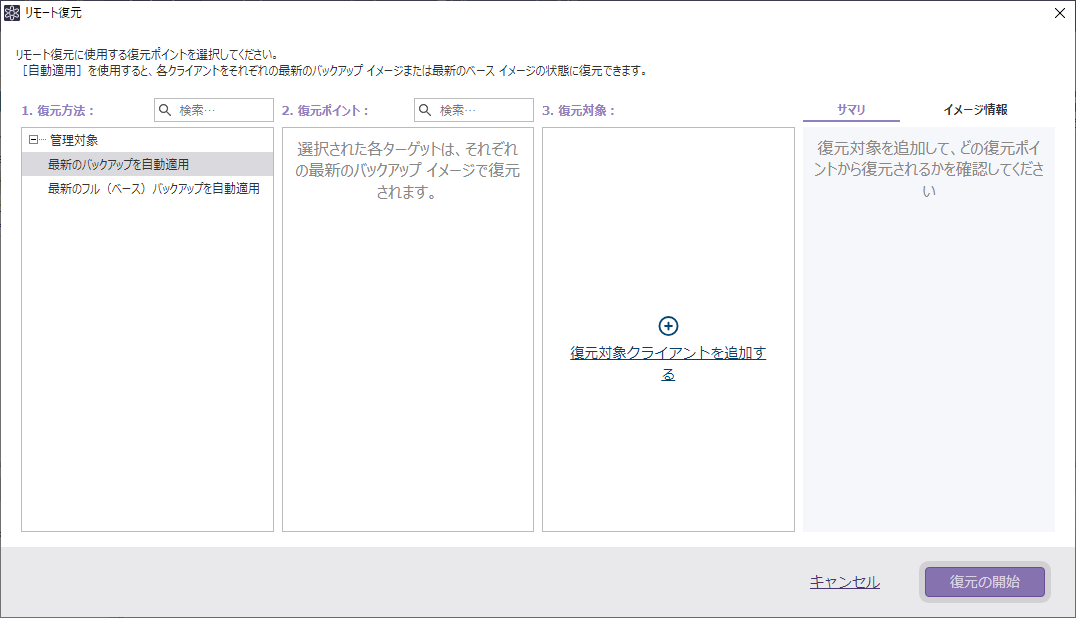
復元方法は以下の中から選択できます。
-
自動適用
復元対象に選択したクライアントの最新のバックアップ、または最新のベース(フル)バックアップから復元ができます。
RescueBoot 起動したコンピューター、PXE 起動したコンピューターとも、それぞれ個別にバックアップ イメージに接続して復元を行います。複数のコンピューターへ同時に復元を実行すると、処理に時間がかかる場合があります。
-
管理クライアントのバックアップ
管理クライアントがある場合自動的にリストに追加されます。特定のクライアントを選択し、復元ポイントを指定して復元ができます。
-
任意のバックアップ保存先
[サイト設定]-[リモート復元]で追加したバックアップ保存先から、クライアントと復元ポイントを指定して復元ができます。
-
-
復元対象を選択します。
管理クライアントを選択した状態で[リモート復元]をクリックした場合、それらのクライアントはあらかじめ復元対象として選択された状態になります。
[復元対象を追加する]から復元対象を追加することができます。 -
[復元を開始]をクリックすると処理が開始されます。
Tips
RescueBoot 起動したコンピューターへの復元
-
復元に使用可能なバックアップ イメージは、ActiveVisor と復元対象のコンピューターから接続できるもののみです。
-
復元対象のコンピューターは、それぞれ個別に指定したバックアップ イメージに接続して復元を行います。複数の復元対象コンピューターで同時に処理を実行すると、時間がかかる場合があります。
PXE 起動したコンピューターへの復元
-
復元に使用可能なバックアップ イメージは ActiveVisor から接続できるものです。
-
同一のバックアップ イメージを使用して複数の復元対象のコンピューターへ同時に復元を実行する場合は、以下のように動作します。
-
処理は ActiveVisor を介して実行されます。この場合は各コンピューター間でデータの送受信を行うため、ネットワークに障害が発生すると、処理が止まるコンピューターが出る場合があります。
また、異なるセグメントのコンピューターを選択しての同時復元は、各コンピューター間で通信ができる場合のみ可能です。 -
SFTP 以外のストレージにある、復元対象のコンピューターから接続出来ないバックアップ イメージを使用した復元実行も可能です。Actiphy StorageServer、クラウド ストレージ上のバックアップ イメージを使用する場合は、処理中に[PXE 起動]を無効にしないでください。
以下の形式のバックアップ イメージを使用する場合は、復元対象コンピューターは個別に ActiveVisor に接続して復元処理がされます。- 複数ディスクを対象に[ディスクごとにイメージ ファイルを分割する]を有効にして作成したバックアップ イメージ
- [イメージを xx MB 毎に分割する]を有効にして作成したバックアップ イメージ
-
バージョン 1.1.1 未満の Actiphy StorageServer から復元を行う場合は、復元対象のコンピューターはそれぞれ個別に指定したバックアップ イメージに接続して復元を行います。そのため、処理に時間がかかる場合があります。
-
PXE 起動したコンピューターで処理が失敗した場合は、ホットキー[ctrl + alt + s]を使用してクライアントをシャットダウンをした後、再度復元を試行してください。
ログを収集する場合は、USB メモリなどをクライアント コンピューターに接続し、ホットキー[ctrl + alt + e]でファイル エクスプローラーを呼び出してから以下のフォルダーとファイルをコピーしてください。- x:\Program Files\ActiveImageProtector\logs
- x:\Program Files\ActiveImageProtector\aip.log
-